
Los derechos de un usuario creado en el Prinect Manager se definen exclusivamente de acuerdo a su afiliación a uno de los siguientes grupos de derechos:
•Grupo con derechos de Administrador
•Grupo con derechos Power User
•Grupo con derechos de usuario o de operador
•Grupo con derechos MultiUser
•Grupo con derechos de asistente
•Grupo con derechos de invitado (Guest)
•Grupo con derechos Viewer
•Grupos con derechos especiales:
·Customer Sales Representatives
·Packaging
·Prinect Mobile
Los derechos de grupos no están estructurados de manera jerárquica. Es decir, un usuario puede pertenecer a varios grupos. De forma correspondiente, él dispondrá de los derechos de todos los grupos asignados.
¿Cómo se crea un nuevo grupo de derechos?
El nuevo grupo de derechos debe llamarse “Grupo HD”.
1.Haga clic en el botón “Nuevo” para crear el nuevo grupo de derechos.
2.En el cuadro de diálogo “Crear grupo” escriba un nombre, p. ej. “Grupo HD”.
3.Confirme la entrada con “OK”.
A continuación se mostrará el nuevo grupo “Grupo HD” en la lista de grupos de derechos. En este momento el nuevo grupo todavía no tiene ningún derecho de acceso.
4.Asigne al nuevo grupo los derechos de acceso necesarios (vea ¿Cómo asigno derechos de acceso a un grupo o los anulo?).
¿Cómo asigno derechos de acceso a un grupo o los anulo?
1.Para ajustar derechos de acceso para un grupo, en la lista marque la entrada del grupo, p. ej. “Grupo HD”, y haga clic en el botón “Derechos de acceso”. Se abrirá el diálogo “Derechos de acceso”:

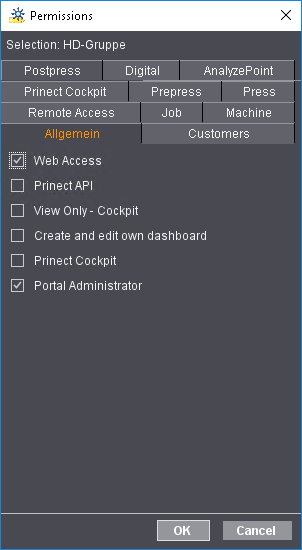
Aquí se ofrecen como opciones todos los derechos de acceso que están definidos en la pestañeta “Derechos de acceso” (vea Pestañeta “Derechos de acceso”). Los derechos de acceso están aquí también divididos por temas en pestañetas. En caso necesario, el tamaño de la ventana se puede modificar “arrastrando” con el ratón.
En la pestañeta “General” se ofrecen, p. ej. las siguientes opciones (derechos):
·Acceso a WEB: Con este derecho se garantiza el acceso completo al Prinect Portal.
·Prinect_API: Con este derecho se garantiza el inicio de sesión en una interfaz de usuario de Prinect API o en un servicio Prinect API (Applications Programmers Interface).
·Vista de lectura de Cockpit: Con este derecho se posibilita abrir y ver el Prinect Cockpit, pero el Cockpit no se puede usar operativamente.
·Crear Dashboard propio: Con este derecho se pueden crear y/o editar Dashboards propios en Prinect Portal.
·Prinect Cockpit: Este derecho permite el libre acceso al Prinect Cockpit.
·Administrador del Portal: Este derecho permite administrar el Prinect Portal con autorizaciones de Administrador.
2.Seleccione en las diversas pestañetas las opciones que desea.
Nota: Si desea anular un determinado derecho de acceso en un grupo, desactive la opción correspondiente.
3.Confirme su elección con “OK”. De esta manera el nuevo grupo tendrá ahora los derechos elegidos.
Si desea modificar los derechos de acceso de un grupo existente, marque la entrada de grupo respectiva y proceda tal como se ha descrito en los pasos 1 al 3.
¿Cómo asigno un usuario a un grupo de derechos?
El nuevo grupo “Grupo HD” creado todavía no ha sido asignado a ningún usuario, es decir, ningún usuario dispone de la combinación de derechos definida en este grupo.
Para realizar la asignación proceda de la siguiente manera:

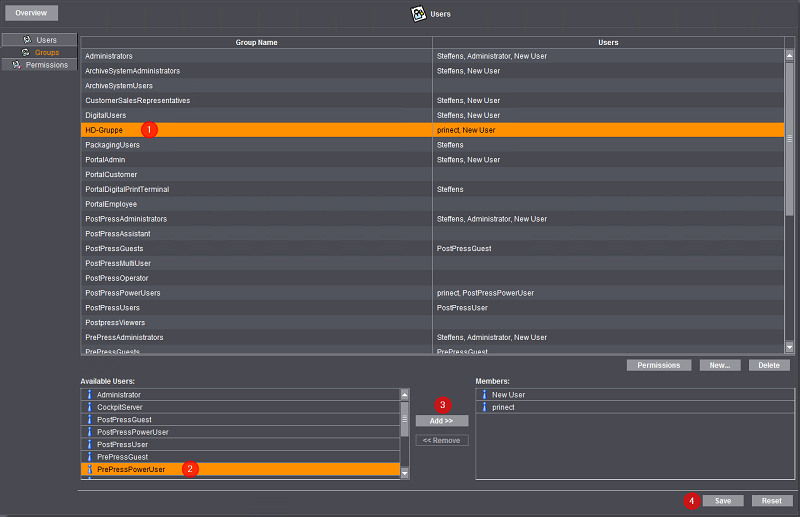
1.En la columna “Nombre de grupo” (1) marque el grupo de derechos deseado, p. ej. “Grupo HD”.
2.En el área “Usuarios disponibles” marque el(los) usuario(s) al que desea asignar los derechos (2).
Se pueden seleccionar simultáneamente varios usuarios.
3.Haga clic en el botón “Añadir” (3) o haga un doble clic en un usuario deseado.
El(los) usuario(s) seleccionado(s) será(n) asignado(s) al grupo de derechos y aparecerá(n) en el área “Miembro de:” (3).
4.Con “Restablecer” se anula la asignación.
5.Haga clic en “Guardar” (4).
Se adoptarán todos los ajustes.
¿Cómo se borra un grupo de derechos?
Básicamente usted puede borrar cada grupo que ha creado personalmente.
1.En la lista seleccione el grupo que se va a borrar.
2.Haga clic en el botón “Borrar”.
Autorizaciones para operadores múltiples
Para determinadas operaciones en la imprenta -especialmente en el tratamiento posterior (PostPress)- es útil o necesario que un usuario se registre simultáneamente en varias máquinas y paralelamente en ellas inicie pedidos o ejecute operaciones que se registran y reportan con una misma identificación de usuario. Una cuenta de usuario a la que se le permite registrarse al mismo tiempo en varias máquinas se denomina en un entorno Prinect “Usuario múltiple”.
En la administración de usuarios de Prinect se ha previsto el grupo de derechos “PostPressMultiUser” para los usuarios múltiples. Aún no se han configurado previamente derechos de acceso para este grupo, es decir, primero se deben asignar los derechos necesarios (vea ¿Cómo asigno derechos de acceso a un grupo o los anulo?).
En el caso de usuarios que deben trabajar como operadores múltiples hay que asignar al grupo de derechos “PostPressMultiUser” los usuarios respectivos (vea ¿Cómo asigno un usuario a un grupo de derechos?).
Existen las siguientes condiciones para operadores múltiples:
•Cuando un usuario de Prinect está registrado como operador múltiple en varias máquinas al mismo tiempo, no podrá registrarse con otra cuenta de usuario en el Prinect Manager o en otra máquina conectada al Prinect sin cerrar primero las sesiones en todas partes donde esté registrado como operador múltiple.
•Si un operador múltiple termina la sesión y hace pausa, esto se registrará en todas la máquinas en las que esté registrado. Cuando se vuelve a registrar, esto se registrará solamente en la máquina en la que él se registre.
•Cuando se crea una máquina debe estar activada la opción “Operador múltiple” (vea Asignación de funciones).
•En el próximo cuadro de diálogo Crear hay que asignar al operador múltiple operaciones (mensajes RDS) que él debe reportar desde la máquina (vea Asignación de operaciones).
•Cuando se termina de crear una máquina se debe asignar al usuario múltiple -también en el cuadro de diálogo Crear- otra vez el grupo “PostPressMultiUser” (vea Asignación de grupos de usuarios).